イベントを編集する
リスト領域には、「位置」、「状況」、「チャンネル」、「番号」、「値」、および「長さ/情報」カラムがあります:このカラムは、すべてのイベントタイプのあらゆる詳細情報を示します。ほとんどの場合、表示データは直接編集できます(例外は「状況」カラムで、これはイベントタイプを表示するだけです)。
どのイベントタイプでもすべてのカラムが利用されるわけではありません。たとえば、システム・エクスクルーシブ・メッセージは MIDI チャンネルに縛られないため、「チャンネル」カラムは使用しません。チャンネルプレッシャーとポリフォニックプレッシャーのメッセージは長さを持たないため、「長さ/情報」カラムは空白です。
場合によっては、「番号」または「値」カラムの情報をクリックするとポップアップメニューが開き、オプションを選択できます。たとえば MIDI コントローライベント(「状況」カラムに「コントロール」と表示されます)の「番号」カラムをクリックすると、番号および名前の付いた標準 MIDI コントローラタイプのポップアップメニューが開きます。たとえば、コントローラ番号 3 =ソロ、7 =音量、10 =パンなどがあります。
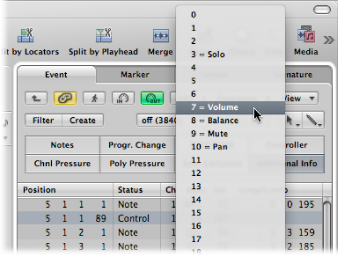
各種のイベントタイプ、カラムに表示されるパラメータ、変更の影響(イベント自体への影響、ほかのカラムに対する影響)の詳細については、イベントタイプについてを参照してください。
イベントの位置と長さを変更する
「位置」カラムと「長さ/情報」カラムの単位は、小節、拍、ディビジョン、およびティックです。カウントはどの単位でも 1 から始まり(第 1 小節、第 1 拍、第 1 ディビジョン、第 1 ティックは「1 1 1 1」となります)、次に大きい単位に上がるまでカウントは続きます。
数値の入力は左から始まります(つまり、イベントを特定の小節の頭に移動する場合は、小節の番号を入力して、Return キーを押すだけです)。各単位は、スペース、ピリオド、またはカンマで区切ることができます。つまり、「3.2.2.2」、「3, 2, 2, 2」、または「3 2 2 2」のいずれの形式でも入力できます。
メモ: 1 つまたは複数のゼロで長さを表す場合、分かりやすくするために、ピリオド(「.」)がゼロの代わりに使われます。入力できる最小の長さは、0 ティックではなく 1 ティック(. . . 1)です。長さの変更操作によってノート(またはその他のイベント)のオン/オフを切り替えることはできません。
位置インジケータ(「位置」カラム)をダブルクリックし、新しい値を入力します。Return キーを押し、位置入力フィールドの入力を確定します。
特定の位置の数値をクリックしながら、縦方向にドラッグします。目的の位置でマウスボタンを放します。
ピアノロールエディタなどのエディタが開いている場合、値の変更に合わせてノートイベントも動くのが見えます。イベントの位置を変更すると、リストも自動的に並び替えられます。現在選択中のイベントは強調表示されたままです。
「長さ/情報」インジケータ(「長さ/情報」カラム)をダブルクリックし、新しい値を入力します。Return キーを押し、長さ入力フィールドの入力を確定します。
特定の長さ/情報の数値をクリックしながら、縦方向にドラッグします。目的の位置でマウスボタンを放します。
ピアノロールエディタなどのエディタが開いている場合、値の変更に合わせてノートイベントの長さも変更されるのが見えます。
「位置」カラムおよび「長さ」カラムの外観を変更する
すべてのプロジェクトが小節や拍を利用するわけではありません。たとえば、フィルムやビデオで作業をしている場合、以下の「表示」メニューコマンドを使うと、イベントの位置と長さをより簡単に変更できるようになります。
- 「表示」>「イベントの位置と長さを SMPTE 単位で表示」: SMPTE 単位で位置および長さのカラムを表示する場合に選択します。
- 「表示」>「長さを絶対位置で表示」: ノートオンからの長さではなく、ノートオフの絶対位置をカラムで表示できます。
- 「表示」>「相対位置」: このオプションを選択すると、イベントの位置が、プロジェクト内の絶対位置ではなく、MIDI リージョン内の相対位置(MIDI リージョンの先頭からの位置)で表示されます。
イベント値を変更する
位置または長さの変更時と同様、「値」、「番号」または「Ch(チャンネル)」カラムに表示された値に対し、マウスをスライダとして使うかテキストを入力することによって、イベントパラメータの値を変更できます。
「状況」カラムのイベントタイプは直接変更できません。
「機能」>「トランスフォーム」と選択して「トランスフォーム」ウインドウを開き、イベントを変換します。
トランスフォームウインドウで MIDI イベントを編集するを参照してください。
新しいタイプのイベントを追加し、元のイベントは削除します。
複数選択したうちの 1 つのイベントのパラメータを変更した場合、選択グループ内にある全イベントの同じパラメータにも影響します。選択したイベントのグループでパラメータ値を変更した場合、パラメータ間の相対的な値の差はそのまま維持されます。
選択したグループのいずれかのイベントで(同じ)パラメータ値が最大または最小に達するまで、パラメータ値を変更できます。
Option キーを押しながら値をドラッグするか、Return キーを押して数値入力を確定します。
これで、選択したイベントのいずれかが最大値または最小値に達しても、複数のパラメータを選択したまま値を変更できます。
Shift + Option キーを押しながらマウスをスライダとして使うか、Return キーを押して数値入力を確定します。
メモ: 複数のイベントタイプを選択しながら、「番号」および「値」のパラメータを変更することもできます。ただし、この操作のせいで予期しない問題が起こることもあります。イベントフィルタリングのボタンを利用して、マッチしないイベントタイプを隠しておくことをお勧めします。イベントグループの作成時や編集時には、高度な選択機能を使うと便利なこともあります。